首先你需要准备工具:Fiddler4
下载地址我就不提供了,自行百度吧。该软件为纯英文界面,可能英语不好的人使用会有些吃力。不过问题不大,下面的截图很清晰,照着做就行了。如果还不明白可以留言。
你需要注册一个ConoHa的账号(点击这个链接注册系统赠送1000日元可以使用一个月[dm href=’https://www.conoha.jp/referral/?token=vwCyLNph3GTacnnOEJR4Fccl8ba1iPpihR1YBk.hXoW8GGROXBM-XTM’]点击注册[/dm])
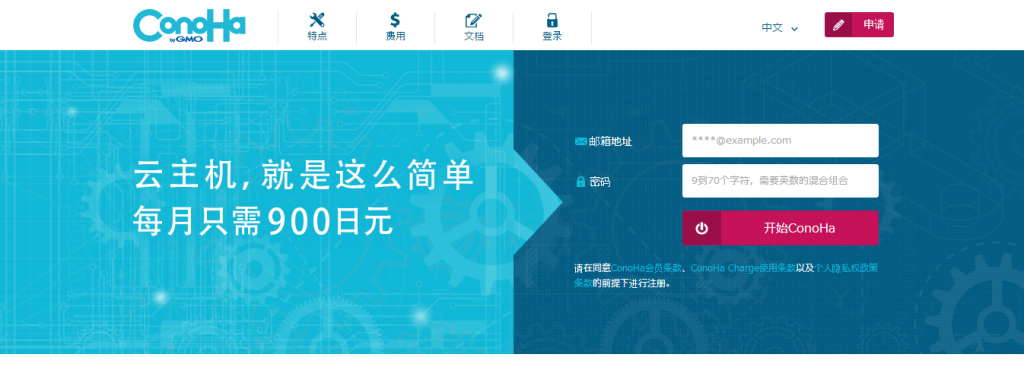
设置服务器之后设置你的Api账户,并保存你的店铺id,店铺名,Api用户名和密码。
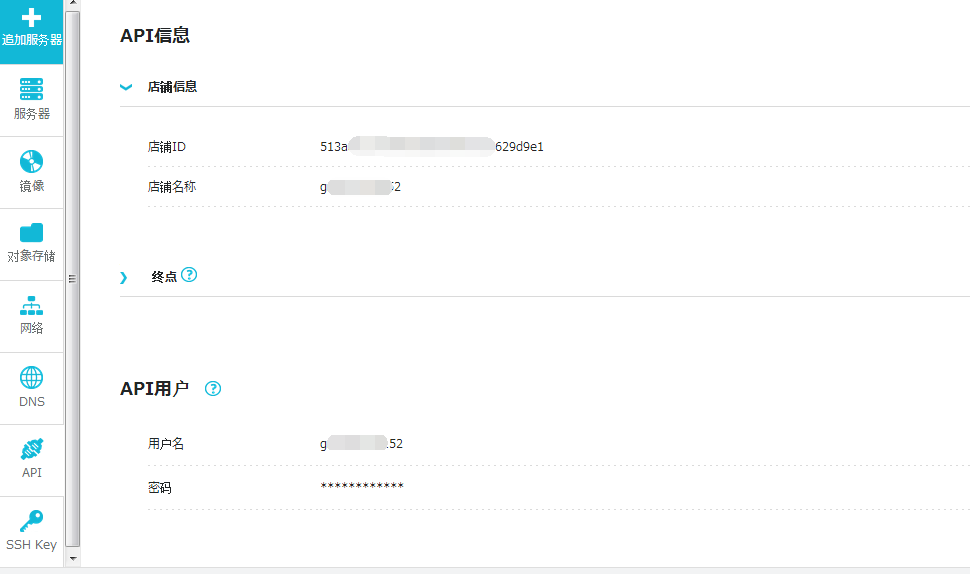
接下来开始正式设置:
关闭vps的电源(这步极其重要!!!)
打开Fiddler4软件
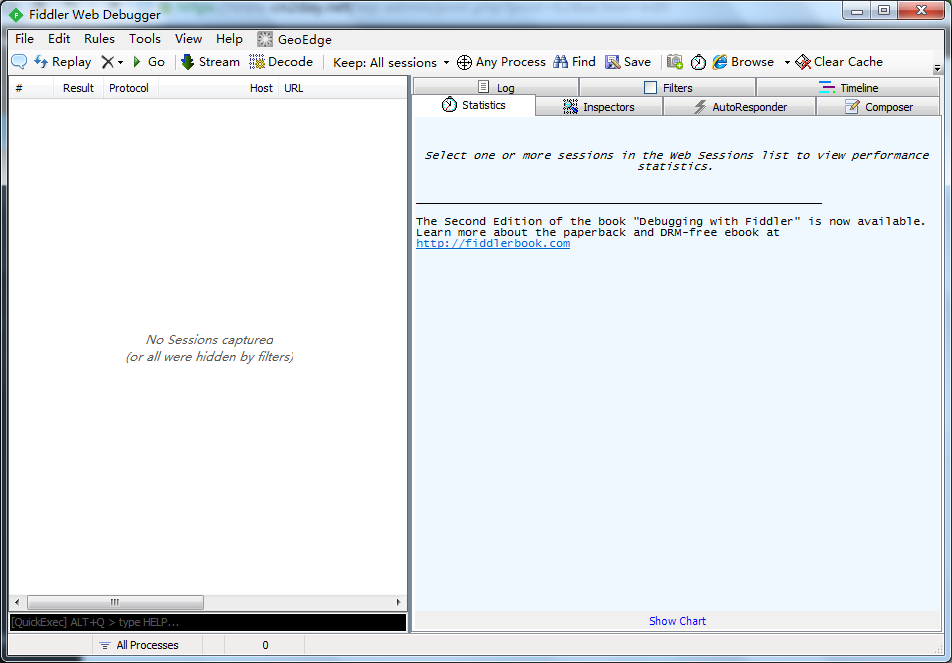
在软件右侧选择Composer标签,按下图设置,为了方便操作,框内代码已经在图片下面注明,下一步开始不再赘述。
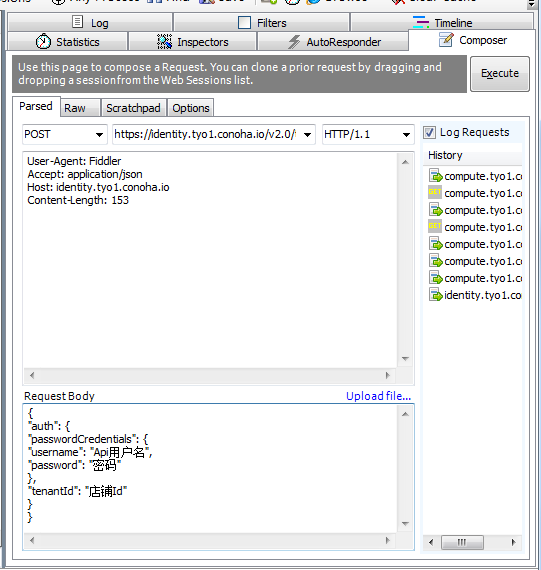
POST后内容:https://identity.tyo1.conoha.io/v2.0/tokens
POST下框内容:User-Agent: Fiddler
Accept: application/json
Host: identity.tyo1.conoha.io
Content-Length: 153
Request Body:{
"auth": {
"passwordCredentials": {
"username": "Api用户名",
"password": "密码"
},
"tenantId": "店铺Id"
}
}
完成之后点击Execute按钮,会返回一个200类型。我们双击返回后,在下方选择JSON标签,找到下发框体token标签下audit_ids标签下的id=xxxx,复制=后面的内容,保存,之后我们会用到。
接下来依旧和刚刚一样无非几个框内的内容发生了变化:
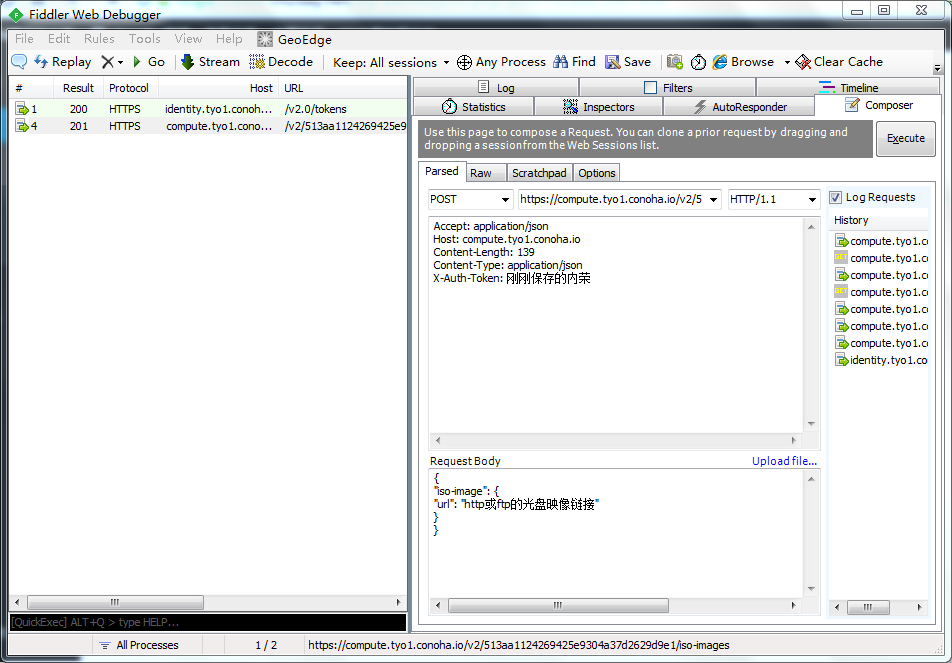
POST后内容:https://compute.tyo1.conoha.io/v2/你的店铺ID/iso-images
POST下框内容:Accept: application/json
Host: compute.tyo1.conoha.io
Content-Length: 139
Content-Type: application/json
X-Auth-Token: 刚刚保存的内荣
Request Body:{
"iso-image": {
"url": "http或ftp的光盘映像链接"
}
}
依旧点击Execute按钮,会返回一个201类型.
接下来我们要检测下是否已经将镜像挂载上
这次和刚刚不同,我们需要把POST指令换成GET
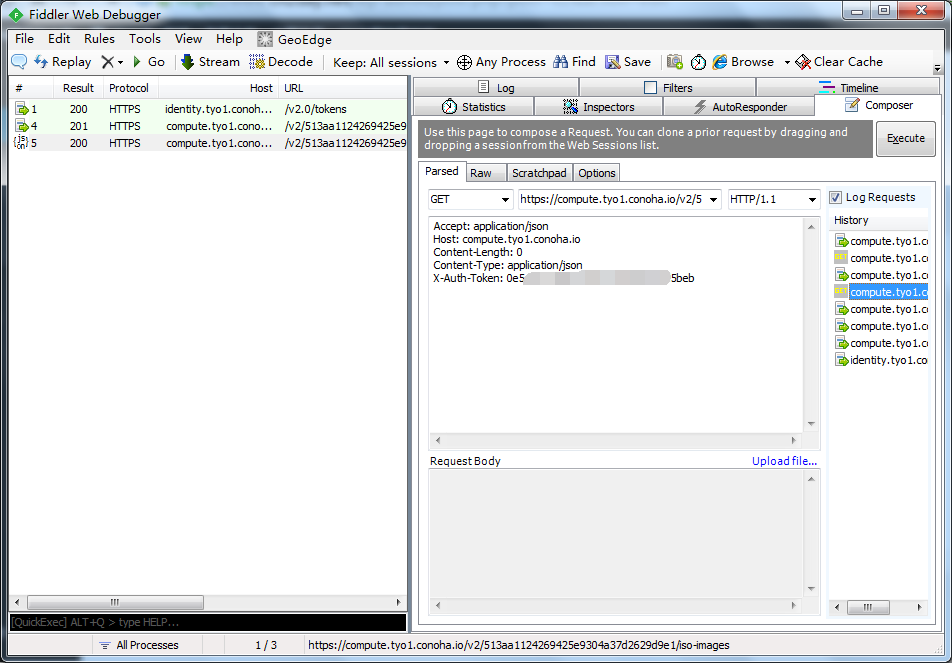
GET后内容:https://compute.tyo1.conoha.io/v2/你的店铺ID/iso-images
GET下框内容:Accept: application/json
Host: compute.tyo1.conoha.io
Content-Length: 0
Content-Type: application/json
X-Auth-Token: 同上
Request Body:不填写任何东西
点击Execute按钮,双击返回的200类型。
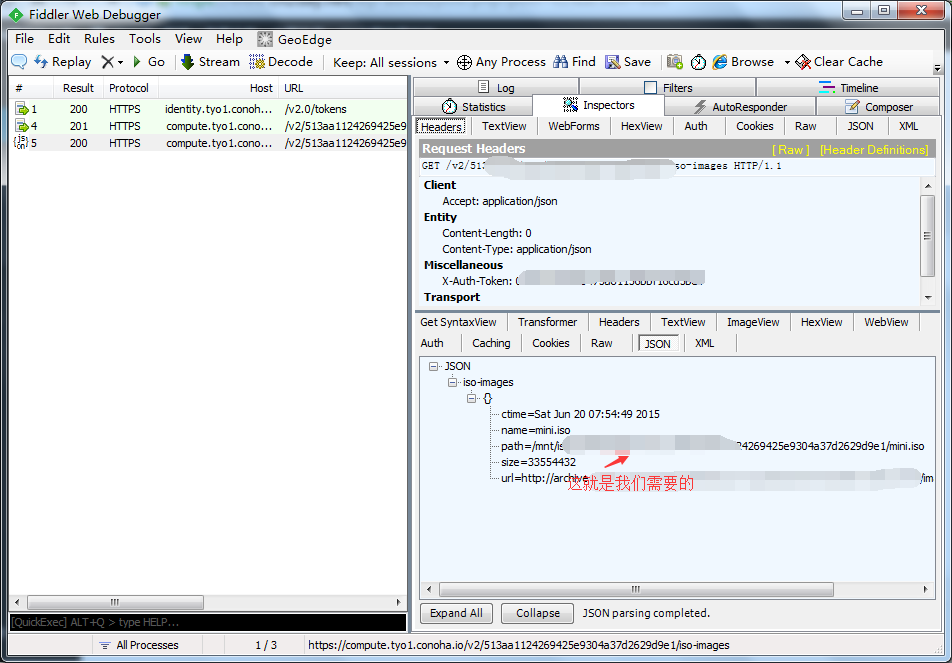
保存path=后的内容。
将GET指令改回到POST,按下图输入
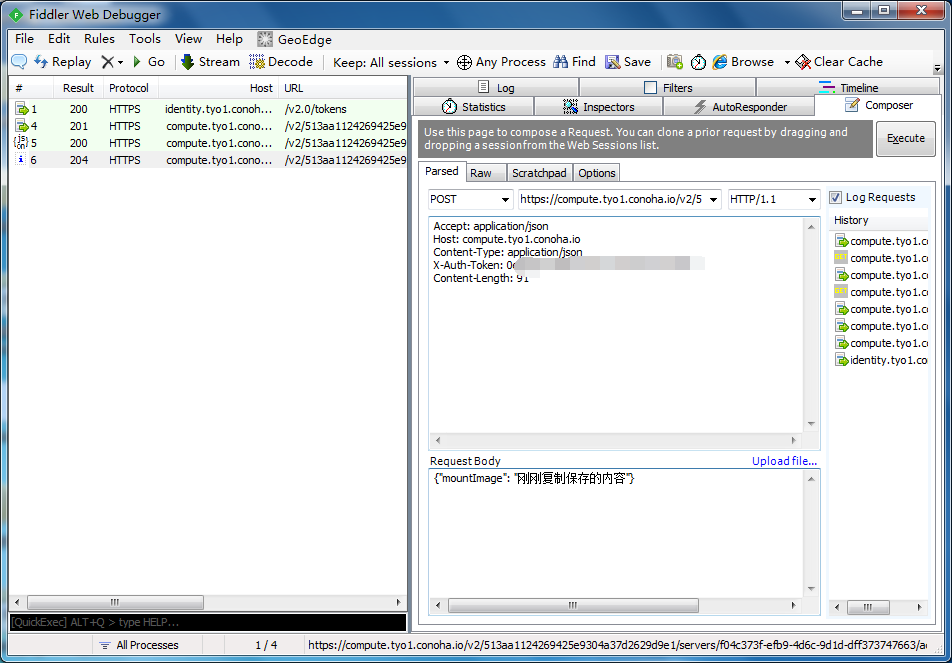
POST后内容:https://compute.tyo1.conoha.io/v2/你的店铺ID/servers/服务器UUID/action
POST下框内容:Accept: application/json
Host: compute.tyo1.conoha.io
Content-Type: application/json
X-Auth-Token: 和上面一样
Content-Length: 91
Request Body:{"mountImage": "你刚刚保存的"}
按Execute返回一个204值。
接下来是最后一步,检测是否成功挂载(这步可以忽略)
把POST指令换成GET
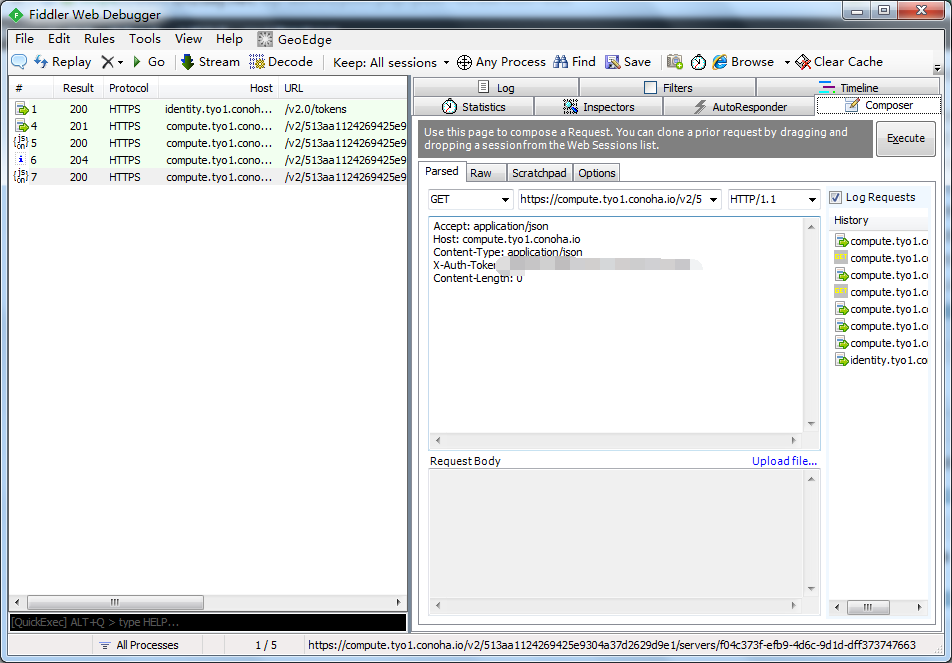
GET后内容:https://compute.tyo1.conoha.io/v2/你的店铺ID/servers/服务器UUID
GET下框内容:Accept: application/json
Host: compute.tyo1.conoha.io
Content-Length: 0
Content-Type: application/json
X-Auth-Token: 同上
Request Body:不填写任何东西
点击Execute按钮,如果返回200值,双击打开发现一大坨你不认识的东西,那么恭喜。你99%是成功了!
到了这里已经挂载上了映像!可以开启vps电源打开控制台安装了!
给个iso地址啊,买了vps 系统装不了,找了好久没ftp iso
😛 其实没有必要非得用ftp地址,我用的就是http的。不过你是要装什么系统?win的话确实不好找
就是这样(我的也是http地址)
🙁 但是我那天帮他安装的时候发现装win非得ftp的不可
请问注册号账号后,需要先创建一个虚拟机吗?
是的,没有vps是不行的
00:03:18:1659 fiddler.network.readresponse.failure> Session #31 raised exception System.Net.Sockets.SocketException 远程主机强迫关闭了一个现有的连接。
00:03:50:1617 NetworkAddressChanged.
00:03:50:1807 NetworkAddressChanged.
00:04:06:1206 NetworkAddressChanged.
00:04:06:4697 NetworkAddressChanged.
00:05:04:5660 HTTPSLint> Warning: ClientHello record was 412 bytes long. Some servers have problems with ClientHello’s greater than 255 bytes. https://github.com/ssllabs/research/wiki/Long-Handshake-Intolerance
第一步post操作就报错了
已经QQ联系解决了,你多打了个Request Body啦
谢谢哈,帮我搞定了哈哈
学习了,看上去还不错
好文章,内容出类拔萃.禁止此消息:nolinkok@163.com
我至少试了三种方法,系统一直挂载不上去。我醉了
可以qq联系 我会指导
嘻嘻 支持下
博主,我试了下,post提交过后没有返回token.帮忙看一下行吗?qq 279755735
第一步就执行不行去,返回400